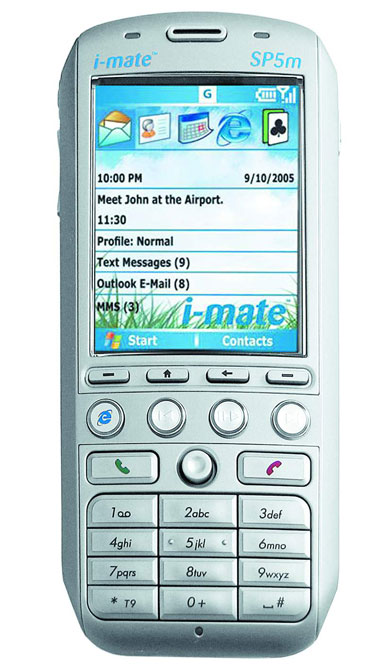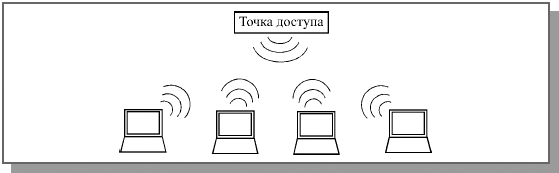Добро пожаловать,
|
|
|
|
|
|
 Поиск Поиск
 |
Доступность оборудования и простота организации делают беспроводные локальные сети всё более популярными. Даже небольшие компании стараются идти в ногу со временем и избавляются от традиционных кабельных "локалок". Использование беспроводных сетей не ограничивается небольшими офисами и домашними системами - крупные же фирмы применяют Wi-Fi для подключения к корпоративным сетевым ресурсам в тех местах, где технически невозможна прокладка кабелей.
Однако решение об устройстве беспроводной сети далеко не всегда оправданно, тем более что во многих случаях безопасности таких сетей уделяется слишком мало внимания. По оценкам специалистов, почти 70 процентов удачных хакерских атак через беспроводные сети связаны с неправильной настройкой точек доступа и клиентского программного обеспечения, а также с установкой чересчур низкого уровня безопасности при слишком сильном сигнале, с лёгкостью "пробивающего" стены офиса.
По каким-то необъяснимым причинам организаторы беспроводных сетей нередко считают, что при их включении автоматически обеспечивается надлежащий уровень безопасности. Производители оборудования, в свою очередь, устанавливают низкие настройки безопасности "по умолчанию", либо вовсе отключают их, чтобы при развёртывании сети клиенты случайно не столкнулись с невозможностью доступа. При минимальных настройках безопасность оборудование лучше всего совместимо с самым широким спектром других устройств и практически с любым современным программным обеспечением. Поэтому после настройки и проверки сети на совместимость с существующей инфраструктурой системный администратор должен изменить настройки безопасности, для того чтобы предотвратить несанкционированное проникновение в корпоративную сеть.
В отличие от проводных сетей, беспроводные требуют повышенного внимания к безопасности, поскольку проникнуть в них гораздо проще, поскольку для этого не нужен физический доступ к каналу. Радиоволны можно принимать на любое совместимое устройство, а если данные не защищены, то их сможет перехватить любой желающий. Разумеется, не стоит отказываться от паролей прочих традиционных средств авторизации, однако их явно недостаточно для защиты от несанкционированного доступа. Рассмотрим вкратце несколько способов повышения защищённости беспроводных сетей.
Отключаем передачу SSID
Последовательность цифр и букв, называемая SSID (Service Set Identifier) - это уникальный идентификатор вашей беспроводной сети. Передача идентификатора сети является встроенным средством защиты, по умолчанию включённым в большей части продающегося сегодня оборудования, и оно позволяет с лёгкостью обнаружить имеющиеся точки доступа в процессе развёртывания сети. Передача SSID требуется именно для того, чтобы ваше оборудование смогло подключиться к сети.
Точки доступа, которые являются базовыми станциями для подключаемых к сети компьютеров, являются потенциальным слабым местом, через которое злоумышленник может проникнуть в сеть. На уровне точек доступа отсутствует система авторизации по умолчанию, что делает внутренние сети незащищёнными, поэтому системные администраторы должны реализовать существующую корпоративную систему в беспроводных базовых станциях.
Для обеспечения повышенной безопасности можно запретить трансляцию точками доступа идентификатора сети. При этом возможность подключения к сети остаётся только у тех, кто знает правильный SSID, то есть, у сотрудников вашей компании, а случайные пользователи, обнаружившие вашу сеть при помощи сканирования, просто не смогут получить к ней доступ. Отключение передачи SSID возможно в подавляющем большинстве устройств ведущих производителей, что позволяет фактически скрыть вашу сеть от чужих. Если ваша сеть не передаёт идентификаторов, и если вы не афишируете использование беспроводной технологии, то этим вы осложните задачу злоумышленников. Подробные инструкции по отключению SSID обычно приводятся в руководствах по эксплуатации беспроводных точек доступа или маршрутизаторов.
Включаем средства шифрования
Уже давно используемое при пересылке важной электронной корреспонденции шифрование данных нашло применение и в беспроводных сетях. Для защиты данных от чужих глаз, в аппаратуре для беспроводной связи реализованы различные криптографические алгоритмы. При покупке оборудования важно убедиться в том, что оно поддерживает не только низкоуровневое 40-разрядное шифрование, но и 128-битный шифр повышенной стойкости.
Чтобы включить криптографическую защиту можно задействовать системы WEP (Wired Equivalent Privacy - "эквивалент проводной безопасности") или WPA (Wi-Fi Protected Access - "защищённый доступ к Wi-Fi"). Первая система менее стойкая, поскольку в ней используются статические (постоянные) ключи. Защищённые по этому протоколу сети взламываются хакерами без особого труда - соответствующие утилиты нетрудно найти в интернете. Тем не менее, по оценкам специалистов, даже этот протокол не задействован в более половины работающих корпоративных беспроводных сетей. Одним из средств повышения действенности WEP является регулярная автоматическая смена ключей, но даже в этом случае сеть не получает стопроцентной защиты. Попытки проникнуть в такую сеть оставят лишь случайные люди, обнаружившие её, но злонамеренных специалистов WEP не остановит, поэтому для полноценной защиты корпоративных сетей данный протокол использоваться не может.
В недалёком прошлом у организаторов беспроводных сетей не было иного выбора, как использовать протокол WEP, поддержка которого сохраняется в современных устройствах как в целях обеспечения совместимости оборудования, так и для обеспечения хотя бы минимального уровня безопасности в случае невозможности использования более современных протоколов. Сегодня WEP реализуется в двух модификациях: с 64- и 128-разрядным шифрованием. Однако корректнее было бы говорить о ключах длиной 40 и 104 бит, поскольку 24 бит из каждого ключа содержат служебную информацию и никак не влияют на стойкость кода. Однако это не столь важно, поскольку главным недостатком WEP являются статические ключи, для подбора которых злоумышленникам необходимо лишь в течение определённого времени сканировать сеть, перехватывая передаваемую информацию.
Повторим, что более-менее приемлемый уровень безопасность можно лишь при помощи регулярной смены ключей и при использовании 128-битного шифрования. Частота смены ключей зависит от частоты и длительности соединений, при этом необходимо обеспечить отработанную защищённую процедуру передачи новых ключей тем сотрудникам, которые пользуются доступом в беспроводную сеть.
Более эффективное шифрование обеспечивает протокол WPA, в котором реализовано динамическое создание ключей, что исключает возможность перехвата или подбора ключа, а также система идентификации (логин-пароль) при подключении к сети на основе протокола EAC (Extensible Authentication Protocol - "расширяемый протокол аутентификации"). В протоколе WPA 128-разрядные ключи генерируются автоматически при передаче каждых десяти килобайт данных, причём число этих ключей достигает сотен миллиардов, что делает практически невозможным подбор при помощи сканирования даже при отработанной методике перехвата информации. Кроме того, в этом протоколе реализован алгоритм проверки целостности данных MIC (Message Integrity Check), предотвращающий возможность злонамеренного изменения передаваемых данных. А вот выбору паролей следует уделять особое внимание: по мнению экспертов, для обеспечения высокого уровня безопасности длина пароля должна составлять не менее 20 знаков, причём он не должен представлять собой набор слов или какую-то фразу, поскольку такие пароли легко вскрываются методом словарного подбора.
Проблема с WPA заключается в том, что официально он был внесён в спецификации IEEE 802.11 лишь в середине 2004 года, поэтому далеко не всё беспроводное оборудование, выпущенное более полутора лет назад, способно работать по этому стандарту. Более того, если в сети есть хотя бы одно устройство, не поддерживающее WPA, будет применяться простое шифрование WEP, даже если WPA включён в настройках всего прочего оборудования.
Тем не менее, оборудование постоянно совершенствуется и в современных устройствах поддерживается новая, ещё более защищённая версия WPA2, работающая с динамическими ключами длиной 128, 192 и 256 бит. К таким устройствам, относится, например, трёхдиапазонный контроллер Intel PRO/Wireless 2915ABG.
Регулируем силу сигнала и его направленность
Технология беспроводной связи сама по себе по своей природе меньше защищена от постороннего вмешательства, поэтому при организации таких сетей особенно важно максимально затруднить несанкционированное проникновение в них. Среди чисто технических способов самым эффективным является снижение мощности транслируемого сигнала, ведь радиоволны с лёгкостью преодолевают стены зданий, а в сельской равнинной местности могут преодолевать весьма большие расстояния. Злоумышленники могут поставить свой автомобиль рядом со зданием, в котором расположен ваш офис, и в комфортной обстановке неторопливо подбирать ключ к вашей сети. Поэтому важно отрегулировать мощность сигнала, чтобы он не проникал за границы вашей территории. Кроме того, точки доступа следует располагать вдалеке от окон, внешних стен зданий, общих коридоров, холлов и лестниц.
Беспроводные сети являются очень удобным средством связи быстрого развёртывания, позволяющим объёдинить в сеть компьютеры даже в тех местах, где по тем или иным причинам невозможна прокладка кабеля. Однако поскольку незащищённые беспроводные сети куда проще поддаются взлому, чем проводные, следует уделять повышенное внимание защите от постороннего проникновения. Разумеется, стопроцентной гарантии безопасности дать невозможно, но некоторые действенные способы затруднения несанкционированного доступа в беспроводные сети мы описали в данном материале. Более подробные инструкции по реализации этих методов на практике обычно приводятся в документации к сетевому оборудованию, поэтому мы не ставили перед собой цели описать конкретные действия, тем более что они различаются в зависимости от модели и производителя беспроводных точек доступа и маршрутизаторов. Надеемся, что этот материал привлечёт внимание к проблеме обеспечения защиты беспроводных сетей.
Разместил: Олег Нечай

|
|
 |
Еще недавно устройств поддерживающих Wi-Fi было не так уж много это компьютеры да точки доступа. В настоящее время с Wi-Fi могут работать сотовые телефоны, веб-камеры, мультимедиа-центры, проекторы и принтеры!
Многим из этих устройств не нужны точки доступа, они работают от передатчика подключенного к компьютеру. Имея такое оборудование многие забыли что такое спотыкаться о провода опутывающие квартиру. Мультимедиа в домашней Wi-Fi сети или какие бывают беспроводные устройства.
Еще недавно устройств поддерживающих Wi-Fi было не так уж много это компьютеры да точки доступа. В настоящее время с Wi-Fi могут работать сотовые телефоны, веб-камеры, мультимедиа-центры, проекторы и принтеры!
Многим из этих устройств не нужны точки доступа, они работают от передатчика подключенного к компьютеру. Имея такое оборудование многие забыли что такое спотыкаться о провода опутывающие квартиру.
Веб-камеры: «шеф, а я вас вижу!»
Веб-камер работающих по интерфейсу Wi-Fi выпускается большое количество. Такое устройство можно установить в любом месте квартиры или офиса и наблюдать за происходящим через специальную интернет-страничку с домашней локальной сети.
Самые доступные устройства этой категории делает компания D-Link. Это веб-камеры D-Link DCS-G900 и D-Link — DCS-5300G.
DCS-G900 может автоматически включаться при обнаружении на подведомственной территории чьего-то движения. Очень полезная функция при установке домашней охранной системы.
Преимущество D-Link — DCS-5300G перед DCS-G900 заключается в подвижной головке с управляемым приводом вращения. Благодаря этому устройство можно направлять практически в любую точку пространства.

Единственный минус этих веб-камер малое разрешение обеих моделей — они могут передавать видео в разрешении лишь 320x240 точек, зато с частотой 30 кадров в секунду.
Фотоаппараты: передай мгновение.
Использование Wi-Fi в фотоаппаратах более чем обосновано — можно передавать картинки на компьютер, не подсоединяя ненавистные провода и не вытаскивая флэш-карту. Среди таких устройств можно выделить Nikon Coolpix L4.

Это компактная фотокамера с 4-мегапиксельным сенсором и трехкратным оптическим зумом. Есть у нее возможность макросъемки и записи видео в разрешении до 640x480 с частотой 15 кадр./с. Для хранения снимков применяются карточки памяти SD.
Единственный недостаток фотоаппарата в том, что для передачи кадров необходимо устанавливать дополнительные программы — в гостях воспользоваться беспроводными коммуникациями не удастся.
Еще одно устройство, оснащенное беспроводными коммуникациями, — это Canon Digital IXUS Wireless — 5-мегапиксельная фотокамера с 3-кратным оптическим зумом. Она способна записывать видео в разрешении до 640x480 точек и с частотой до 60 кадров в секунду. В качестве хранилища информации также используются карты SecureDigital.


Принтеры: твердые копии цифрового мира.
Одним из представителей таких устройств является принтер HP DeskJet 6983. В нем используется классическая термическая струйная технология с разрешением до 4800x1200 dpi и четырьмя картриджами, максимальный формат печати — лист A4.
Принтер быстр — в режиме черно-белой печати может выдавать до 36 страниц в минуту, а на цветной до 27 страниц в минуту. Устройство можно подключать как по интерфейсу USB, так и с помощью Wi-Fi. В последнем случае оно, увы, может работать только в режиме Ad-Hoc — при непосредственном контроле с компьютера.

Самым признанным считается офисный лазерный принтер с поддержкой Wi-Fi Epson AcuLaser C1900. Устройство позволяет печатать с разрешением 600x600 dpi. Скоростью оно, правда, не большая — до 4 страниц в минуту в режиме цветной печати, и до 16 — в черно-белой, — зато качество выше всяких похвал.

VoIP: бесплатные слова.
Сейчас в глобальной сети существует множество компаний, дающих возможность бесплатно или очень дешево переводить звонки из интернета на городские и мобильные телефоны. И если в квартире есть Интернет, то грех этим не воспользоваться для почти бесплатных звонков по всему миру.
Конечно, пользоваться этими сервисами можно и с помощью проводной гарнитуры или микрофона и наушников, но беспроводная связь намного удобнее и комфортней.
Например такой смартфон с поддержкой Wi-Fi, I-Mate SP5m. Он снабжен высококачественным цветным экраном с разрешением 320x240 точек, может работать в сетях GSM всех четырех диапазонов и использоваться в качестве MP3-плеера (информация хранится на карточках TransFlash). Смартфон по умолчанию работает в режиме автоматического роуминга — в «безинтернетном» месте он звонит по GSM, в хот-спотах же переключается на VoIP-телефонию.
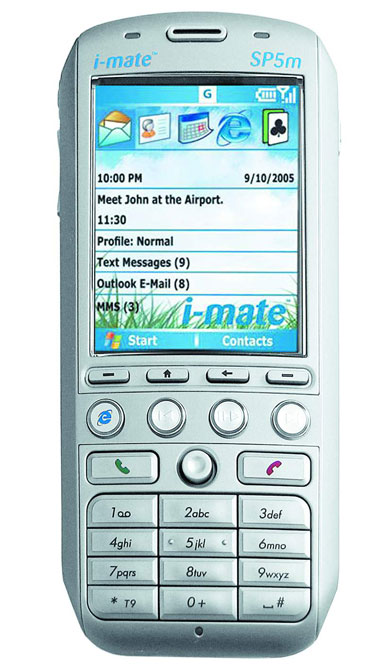
Естествинно это не единственный смартфон. Для бесплатного разговора можно применять любой КПК или смартфон, в котором есть Wi-Fi, — например, HP iPAQ hx2415, Fujitsu-Siemens Pocket LOOX 710, Dell Axim X50v, Tungsten C.
Мультимедийные центры: кино и радио.
Лучше всего отдохнуть и расслабиться в любимой квартире, с бутылкой пива в руке, конечно за просмотром хорошего фильма. В этом поможет мультимедийный центр D-Link DSM-320. Он обеспечивает доступ к видеоархиву на компьютере из любой комнаты. Достаточно подсоединить к видеовыходу телевизор, а к аудио — звуковую систему, и можно наслаждаться кино или музыкой, хранящимися на жестком диске компьютера. Поддерживаются форматы звука MP3, WMA и WAV, видео — MPEG1/2/4, DIVX, QuickTime и Xvid, а также графические файлы — JPEG, JPEG2000, TIFF, GIF, BMP или PNG. Можно также прослушивать онлайновые радиостанции.

Есть еще боле продвинутая модернизация DSM-300 — это D-Link DSM-320RD. В его состав также входит собственный DVD-проигрыватель и кард-ридер SD — чтобы в случае, если диск оказывается под рукой, не бежать в другую комнату, дабы установить его в ПК. Увы, подобные недорогие устройства есть только у D-link.

Более дорогие устройства это Archos Pocket Media Assistant PMA430. Этот мультимедийный плеер работает на встроенной операционной системе Linux и позволяет проигрывать видео и аудио в самых разнообразных форматах. Его характеристики чем-то схожи с D-Link DSM-320RD — вот только DVD-привод, увы, отсутствует.
Самое полное решение проблемы домашнего кинотеатра — использование проектора. Для этих целей подходит Benq MP620. Это устройство выдает яркость в 2200 лм, контрастность картинки составляет 2000:1. Поддерживается разрешение XGA (1024x768).
И самым экзотическим устройством считается Wi-Fiрадио от Acoustic Energy. Посредством Wi-Fi устройство соединяется с сервером Reciva, который предоставляет список доступных интернет-станций и соединяет с выбранной.
По сравнению с обычным радио, которое имеет жесткий временной график, интернет-вещание позволяет заказать нужную передачу на любое удобное время. Кроме того, радио можно использовать в качестве клиентского модуля для проигрывания музыки с ПК.
Компьютер: свобода мышам.
И еще одно похожее устройство это Wireless VGA Extender (его другое название — LongView VGA Extender) но работающее не по технологии Wi-Fi.
Устройство состоит из двух частей — к одному блоку, внешним видом более всего напоминающему пресловутую точку доступа, можно подключить монитор, мышку и клавиатуру, второй устанавливается в сам компьютер. После этого системный блок можно запихать подальше под стол и забыть о нем.
Правда у этого устройства много недостатков — так, монитор можно подключить только по D-Sub, причем максимальное разрешение составит всего 1024x768, а мышки и клавиатуры поддерживаются только с интерфейсом PS/2.
Разместил: Игорь

|
|
 |
Кроме кабельных каналов в компьютерных сетях иногда используются также бескабельные каналы. Их главное преимущество состоит в том, что не требуется никакой прокладки проводов (не надо делать отверстий в стенах, закреплять кабель в трубах и желобах, прокладывать его под фальшполами, над подвесными потолками или в вентиляционных шахтах, искать и устранять повреждения). К тому же компьютеры сети можно легко перемещать в пределах комнаты или здания, так как они ни к чему не привязаны. Радиоканал использует передачу информации по радиоволнам, поэтому теоретически он может обеспечить связь на многие десятки, сотни и даже тысячи километров. Скорость передачи достигает десятков мегабит в секунду (здесь многое зависит от выбранной длины волны и способа кодирования).
Особенность радиоканала состоит в том, что сигнал свободно излучается в эфир, он не замкнут в кабель, поэтому возникают проблемы совместимости с другими источниками радиоволн (радио- и телевещательными станциями, радарами, радиолюбительскими и профессиональными передатчиками и т.д.). В радиоканале используется передача в узком диапазоне частот и модуляция информационным сигналом сигнала несущей частоты.
Главным недостатком радиоканала является его плохая защита от прослушивания, так как радиоволны распространяются неконтролируемо. Другой большой недостаток радиоканала – слабая помехозащищенность.
Для локальных беспроводных сетей (WLAN – Wireless LAN) в настоящее время применяются подключения по радиоканалу на небольших расстояниях (обычно до 100 метров) и в пределах прямой видимости. Чаще всего используются два частотных диапазона – 2,4 ГГц и 5 ГГц. Скорость передачи – до 54 Мбит/с. Распространен вариант со скоростью 11 Мбит/с.
Сети WLAN позволяют устанавливать беспроводные сетевые соединения на ограниченной территории (обычно внутри офисного или университетского здания или в таких общественных местах, как аэропорты). Они могут использоваться во временных офисах или в других местах, где прокладка кабелей неосуществима, а также в качестве дополнения к имеющейся проводной локальной сети, призванного обеспечить пользователям возможность работать перемещаясь по зданию.
Популярная технология Wi-Fi (Wireless Fidelity) позволяет организовать связь между компьютерами числом от 2 до 15 с помощью концентратора (называемого точкой доступа, Access Point, AP), или нескольких концентраторов, если компьютеров от 10 до 50. Кроме того, эта технология дает возможность связать две локальные сети на расстоянии до 25 километров с помощью мощных беспроводных мостов. Для примера на рис. 2.7 показано объединение компьютеров с помощью одной точки доступа. Важно, что многие мобильные компьютеры (ноутбуки) уже имеют встроенный контроллер Wi-Fi, что существенно упрощает их подключение к беспроводной сети.
Объединение компьютеров с помощью технологии Wi-Fi
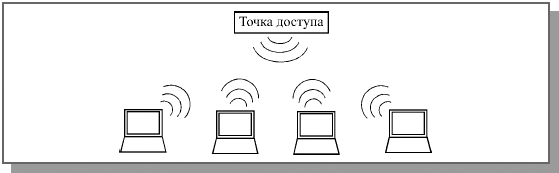
Рис. 2.7. Объединение компьютеров с помощью технологии Wi-Fi
Радиоканал широко применяется в глобальных сетях как для наземной, так и для спутниковой связи. В этом применении у радиоканала нет конкурентов, так как радиоволны могут дойти до любой точки земного шара.
Инфракрасный канал также не требует соединительных проводов, так как использует для связи инфракрасное излучение (подобно пульту дистанционного управления домашнего телевизора). Главное его преимущество по сравнению с радиоканалом – нечувствительность к электромагнитным помехам, что позволяет применять его, например, в производственных условиях, где всегда много помех от силового оборудования. Правда, в данном случае требуется довольно высокая мощность передачи, чтобы не влияли никакие другие источники теплового (инфракрасного) излучения. Плохо работает инфракрасная связь и в условиях сильной запыленности воздуха.
Скорости передачи информации по инфракрасному каналу обычно не превышают 5—10 Мбит/с, но при использовании инфракрасных лазеров может быть достигнута скорость более 100 Мбит/с. Секретность передаваемой информации, как и в случае радиоканала, не достигается, также требуются сравнительно дорогие приемники и передатчики. Все это приводит к тому, что применяют инфракрасные каналы в локальных сетях довольно редко. В основном они используются для связи компьютеров с периферией (интерфейс IrDA).
Инфракрасные каналы делятся на две группы:
* Каналы прямой видимости, в которых связь осуществляется на лучах, идущих непосредственно от передатчика к приемнику. При этом связь возможна только при отсутствии препятствий между компьютерами сети. Зато протяженность канала прямой видимости может достигать нескольких километров.
* Каналы на рассеянном излучении, которые работают на сигналах, отраженных от стен, потолка, пола и других препятствий. Препятствия в данном случае не помеха, но связь может осуществляться только в пределах одного помещения.
Если говорить о возможных топологиях, то наиболее естественно все беспроводные каналы связи подходят для топологии типа шина, в которой информация передается одновременно всем абонентам. Но при использовании узконаправленной передачи и/или частотного разделения по каналам можно реализовать любые топологии (кольцо, звезда, комбинированные топологии) как на радиоканале, так и на инфракрасном канале.
|
|
 |
Говорить о важности сетевых технологий на страницах сетевого издания немного странно, однако мы считаем, что даже среди сетевой публики, многие с трудом знакомы с важностью, особенно в современных условиях, объединения компьютеров в сеть. Статья повествует о важнейших элементах локальной сети, настройки под Windows XP и о наиболее часто задаваемых вопросах, связанных с построением, конфигурированием и администрированием локальных сетей.
Итак, напомним, что сети бывают локальные и глобальные. Локальные сети объединяют некоторое количество компьютеров в пределах одного или нескольких зданий. Такие сети иногда называют интранет. Глобальные сети подразумевают соединение различных локальных сетей в одну общую сеть, называемую Интернет.
Существует мнение, что если ты хоть раз поработал в составе сети, то работа без подключения к сети становиться болезненно тяжело. Да действительно, так, например наши компьютеры объединены в локальную сеть, подключенную с Интернет. Стоит произойти какой-нибудь неприятности с Интернетом, как работать становиться значительно тяжелее. Казалось бы, почему? Ведь по большому счету в сети мы видим просто чужие диски, иногда пользуемся вычислительными ресурсами удаленного процессора. Почему бы ни воспользоваться собственными дисками и мощностью собственного процессора. Все дело в информации. Ведь сегодня сеть это огромная база знаний, созданная усилиями каждого имеющего желание поделиться с другими своими знаниями и умениями. С одной стороны, это превращает сеть в некую «помойку» где из огромного объема информации приходится извлекать полезную информацию, с другой стороны нет ни одного другого электронного или любого off-line источника, способного дать ответ на абсолютно любой вопрос.
Сеть – развращает!
После длительной работы в сети иногда пользователь частично теряет возможность решать многие, простые вопросы обычными средствами. Так, например, поиск какой-либо информации без сети становиться просто невозможной. Единственным, доступным и действенным средством общения является e-mail или Интернет-пейджеры. С одной стороны «жители» сети являются достаточно сильными людьми, однако это касается только сети. В реальной ситуации, «сетевой житель» может быть достаточно слабым и беззащитным существом. Именно поэтому потеря доступа в сеть хотя бы на несколько дней, является достаточно тяжелой потерей для таких людей.
О чем эта статья?
Без сомнения, с точки зрения организации сети Windows XP самая простая операционная система от Microsoft. Точнее сказать, эта операционная система позволяет быстро и эффективно создавать небольшие сети для дома или небольшого офиса.
В этой статье мы расскажем о трех главных составляющих небольшой сети: совместное подключение к Интернет, совместное использование принтера, файлов и каталогов. В первую очередь мы нацеливаем эту статью на людей, только начинающих вникать во все тонкости «жизни» компьютера в сети. Однако и подготовленные пользователи смогут найти для себя не мало интересного.
Несмотря на наличие русской версии Windows XP, мы решили, что все примеры, приведенные в статье, будут для англоязычной версии Windows XP. Это значительно упростит создание сети для неопытных пользователей, использующих англоязычную версию.
Немного истории
Для того, что бы лучше понять превосходство сетевых решений в Windows XP давайте совершим краткий экскурс в историю развития операционных систем Windows. Для некоторых из Вас это отступление может быть раздражающим, однако нам было даже приятно вспомнить, чему мы радовались еще несколько лет назад. Давайте начнем с Windows 3.1.
Операционная система Windows 3.1 имела очень ограниченный инструментарий для организации даже самой простой сети и требовала использование программного обеспечения сторонних разработчиков. Возможно для операционной системы, выпущенной 10-12 лет назад, это было нормально. Специально для рабочих групп Microsoft выпустила Windows 3.11 for Workgroups, которая имела только протокол совместного использования файлов. Позднее в августе 1995 года была выпущена операционная система Windows 95. Несмотря на свою “глючность”, эта операционная система имела более продвинутые сетевые средства, однако по современным меркам все было очень сложно и недостаточно для требований современного пользователя. Через год была выпущена операционная система Windows NT 4.0, с дополнительными патчами и сервис паками. Windows NT 4.0 использовала интерфейс и принципы Windows 95. Главным отличием являлись наличие расширенных особенностей защиты, лучшие средства многозадачности, администрирование пользователей и больший упор на сетевую организацию для бизнес пользователей. Однако реализация сетевых особенностей оказалась еще сложнее, и недоступной для неподготовленного пользователя.
Через 2-3 года после Windows 95 были выпущены операционные системы Windows 98 и Millennium. Windows 98, за исключением NT, была первой настоящей 32-bit версией Windows с полностью 32-bit кодом. В то время как Windows 98 имела некоторые усовершенствование сетевого инструментария и возможностей, они все еще были похожи на Windows 95. Дополнительно Microsoft выпустила “Special Edition” Windows 98, известную как Windows 98 SE, в которой исправлены ошибки в сетевых протоколах. В феврале 2000 Microsoft выпустила Windows 2000. Эта система основана на ядре Windows NT и поэтому ее иногда называют Windows NT 5.0. Windows 2000 имеет очень продвинутые сетевые возможности, однако их реализация пока не проста, и напоминает Windows NT.
И наконец, сегодня мы стали свидетелями выпуска и развития операционной системы Windows XP. Обе версии (Professional и Home) являются очень красивым сочетанием сетевых возможностей NT, 2000 и простого и понятного пользовательского интерфейса.
Теперь, когда мы вспомнили, как развивались сетевые возможности операционной системы Windows, давайте переходить к нашей главной теме.
Физическая установка сети
Для упрощения, предположим, что мы используем в сети три компьютера – два “клиентских компьютера” и один «сервера». Для организации, даже такой маленькой сети нам понадобятся сетевые карты, которые устанавливаются в каждый компьютер, свич или хаб, а так же специальный сетевой кабель, называемый витая пара.
Выбор сетевой карты
В прошлом сетевая карта представляла собой отдельную ISA (для тех, кто не знает это такой старый стандарт слота расширения) или PCI плату. Причем их цена превышала 100$, что несколько ограничивало развития сетей в небольших организациях. Сегодня сетевая карта стала настолько доступной, что частенько ее интегрируют на системную плату. В случае, если Ваша плата не имеет интегрированного сетевого контроллера, то Вам придется воспользоваться внешней PCI платой. Карта должна соответствовать стандарту Realtek 10/100. Она стоит около 10$. Более дорогие карточки имеют множество дополнительных функций, обеспечивающих большую стабильность при передаче данных. Ниже на фотографии показан внешний вид типичной сетевой карты.
При выборе сетевой карты, необходимо обратить внимание на максимальную поддерживаемую скорость передачи 10/100. Это означает, что карта может передавать данные на скорости 10mbps и 100mbps в зависимости от сетевой архитектуры. Дополнительно необходимо, что бы карточка имела разъем RJ-45 (современный стандарт CAT5), поддерживающий скорость передачи 100mbps и обратно совместимый с 10mbps стандартом (именно такой разъем показан на фотографии). Самый последний стандарт “CAT6”, (пока находится в разработке) будет поддерживать скорости от 300mbps до 1gbps. Это означает, что Вы сможете копировать файлы в сети со скоростью 125 мегабайт в секунду. Это быстрее скорости современных жестких дисков. CAT5-E или категория 5 UTP Enhanced так же обратно совместима с 10, 100 и 1000Mbit Ethernet. Использование RJ-45 предпочтительнее, чем RJ-58, или больше известные как BNC. Этот разъем предназначен для подключения на более низких скоростях (ограничена 10mbps) коаксиальным кабелем.
Хаб против свича
Для управления всеми транзакциями (передача блоков информации) в сети используется устройство называемой хаб или свич. В чем отличие между этими двумя устройствами?. Во время передачи пакета данных хаб отправляет их сразу на все компьютеры, что значительно уменьшает пропускную способность канала. Свич, имеет встроенную память, в которой храниться информация о том, к какому порту подключен какой компьютер. Поэтому во время передачи пакета, он отправляется на определенный порт. Кроме того, свич позволяет использовать в сети контроллеры с разной скоростью передачи, при этом общая пропускная способность не будет опускаться до уровня контроллера с минимальной скоростью. Учитывая незначительное ценовое отличие мы настоятельно рекомендуем приобрести именно свич. На сегодняшний день впускаются свичи с 5, 8, 16, 24 или 32 портами. Цена устройства напрямую зависит от количества портов.
802.11a и 802.11b
Говоря об организации сети мы считаем необходимым затронуть вопрос беспроводных сетей, т.е. передающих информацию по радиоканалу. Такие сети становятся все популярнее, т.к. позволяют сделать размещение компьютеров более гибким, а пользователям использующим карманные компьютеры или ноутбуки, получить доступ к сети в любой точке офиса и даже за пределами. На сегодняшний день существует два стандарта 802.11a и 802.11b. Для реализации такого подключения необходимо использовать специальные хабы и сетевые карточки.
Как выбрать свич?
В принципе, любой. Например, мы используем 8-портовый свич от CNET, но другие брэнды, такие как Kingmax, Netgear, Dlink, 3COM так же имеют очень хорошее качество. В общем, в этом вопросе можно довериться компании, которая будет проводить у Вас сеть. Они обычно ставят то, что хорошо работает.
Рекомендации по конфигурированию сервера
Если Ваш сервер не планируется использовать для игр, нет необходимости использовать самый последний процессор Pentium 4 или Athlon XP с большим объемом оперативной памяти и емким жестким диском, а так же с самой последней графической картой GeForce 4. Главное, чего необходимо добиться, это стабильной круглосуточной работой. Так. Как сервер будет использовать Windows XP, он должен быть оснащен минимум 128MB RAM.
В идеале, Вы можете использовать процессор Pentium 2, III или Athlon 500MHz, при этом система будет достаточно хорошо работать в нашей среде.
Конфигурация сети в Windows XP
Установить сетевые параметры в Windows XP Вы можете несколькими способами. Во-первых, вручную. Этот метода предпочтительнее, т.к. позволяет контролировать все настройки. Во-вторых, для тех, кто ничего не понимает в сетевых терминах Microsoft включила мастер установки сети (Network Setup Wizard). Для запуска мастера, необходимо войти в “My Network Places” и нажать на “set up a home or small office network”. Нажмите Next, на втором экране будут описаны некоторые рекомендации по правильной установке. Фактически здесь Вы найдете полное руководство к действию. Нажимаем Next. Теперь для всех клиентских компьютеров Вы должны выбрать вторую опцию (The computer connects to the Internet through another computer on my network or through a residential gateway) и нажмите Next. На следующем экране Вы можете ввести или изменить имя компьютера. Теперь переходим к следующему окну, где мы сможем изменить название рабочей группе. Следующий экран резюмирует сделанные изменения и применяет их. На следующем экране Вам будет предложено создать диск установки сети. Так как мы делаем меленькую домашнюю сеть этот диск можно не создавать. Просто нажмите «Wizard and then Finish».
Мы просим извинить нас за нескончаемые переходы к следующему экрану, однако по другому описать действия мастера невозможно. В дальнейшем мы будем использовать первый, ручной режим.
[pagebreak]
Мастер сетевой идентификации
Теперь необходимо установить имя Вашего компьютера в рабочей группе, к которой он принадлежит. Для этого нажмите Start -> Settings -> Control Panel -> System -> и выберите закладку Computer Name. Сначала нажмите “Network ID”, что позволит активизировать мастер сетевой идентификации (Network Identification Wizard). На первом экране просто нажмите Next. На следующем экране нужно выбрать первую опцию (This computer is part of a business network, and I use it to connect to other computers at work), на следующем экране выберете вторую опцию (My company uses a network without a domain), Это приведет Вас к экрану показанном ниже...
Здесь Вы должны установить название рабочей группы. Эти действия Вы должны повторить на всех компьютерах Вашей сети.
Обращаем Ваше внимание, что некоторые broadband провайдеры используют свою собственную рабочую группу. В этом случае они должны Вас проинструктировать об использовании имени рабочей группы.
IP адресация
Прежде всего вы должны идентифицировать каждый компьютер в сети. Для этого служит так называемая IP (Internet Protocol) адресация. IP адрес – это уникальный номер Вашего компьютера в Вашей сети. IP адрес может быть “статическим” или “динамическим”. В своей внутренней сети Вы можете использовать IP адреса класса C, т.е. в диапазоне 192.168.0.1 до 192.168.0.254. Другими словами в одной рабочей группе может работать до 254 компьютеров. Обычно серверу назначают адрес 192.168.0.1. Когда Вы активизируете совместный доступ к сети (Internet Connection Sharing) по умолчанию Вашему серверу будет автоматически назначен этот адрес.
Конфигурация сервера
Примечание: Под XP и Windows NT для установки сетевых параметров Вы должны войти с правами администратора. OK – установив на все компьютеры сетевые карты, Вам необходимо назначить каждому компьютеру IP адрес. Для этого нажмите Start -> Settings -> Network Connections. Теперь кликните правой кнопкой мышки на “Local Area Connection” и выберите меню Properties. Затем укажите на протокол TCP/IP и нажмите Properties. Перед Вами откроется окно, позволяющее установить все необходимые сетевые параметры...
На скриншоте выше мы показываем настройку IP адреса для сервера. Пока этого достаточно. Ниже мы покажем, как конфигурировать клиентские компьютеры. Для того, что бы Вы лучше понять, как работает сервер в сети, мы приводим примерную схему подключения компьютеров рабочей группы к Интернет, через один компьютер.
Конфигурирование клиентских машин
Выше на скриншоте мы видим, что одному из клиентских компьютеров установлен IP адрес 192.168.0.5. Маска подсети устанавливается автоматически, по этому поводу Вам волноваться не стоит. Обратите внимание, что IP адрес должен быть уникальным, и не может повторяться внутри одной сети. В случае повторного использования IP адреса, Windows сообщит о возникновении проблемы с повторяющимся IP адресом. Ниже на рисунке, показано, что такое клиентский компьютер и его роль в сети.
Совместное использование Интернет
Как мы сказали в начале статьи, современная сеть должна решать три основные задачи: Совместный доступ к Интернет, совместное использование принтера и совместное использование файлов и папок. В принципе, все три задачи уже, так или иначе, решены в некоторых предыдущих версиях Windows. Однако в Windows XP они решены лучше и проще. Итак, в первую очередь давайте рассмотрим реализацию совместного доступа в Интернет. В нашем примере настройки клиентского компьютера мы устанавливаем обращение к серверу с IP адресом 192.168.0.1. Этот адрес указан как адрес шлюза, т.е. компьютера, через который все остальные будут обращаться в Интернет. Тот же адрес мы указываем в качестве первичного DNS (DNS – это сервис который позволяет по символьному имени узла, определить его физический IP адрес). Теперь, зайдите нажмите OK, что вернет Вас в первоначальное меню свойств сетевого соединения. Здесь откройте закладку Advanced и проверьте опцию Internet Connection Firewall. На клиентских машинах эта опция должна быть отключена.
Включение совместного доступа к Интернет
После завершения настройки всех клиентских машин, Вам необходимо активизировать доступ в Интернет на серверной машине. Для этого нужно войти в меню сетевых соединений (Start -> Settings -> Network Connections), выбрать иконку, через которую подключаетесь к провайдеру (по модему или быстрому каналу). В меню свойств учетной записи необходимо выбрать закладку Advanced, где Вы найдете все опции, необходимые для организации совместного доступа …
В первую очередь обратите внимание на включение Internet Connection Firewall для Internet соединения. Firewall – это система защиты, которая работает как защитный щит между внутренней сетью и внешним миром. Internet Connection Firewall (ICF) – это программный продукт, который используется для установки ограничений передачи информации от и к вашей рабочее группе. Мы рекомендуем разрешить эту опцию. В то время как мощность такого программного «щита» не может сравниваться с подобными аппаратными межсетевыми экранами, это сможет в некоторой степени защитить Ваши данные от различных сетевых неприятностей. Теперь обратите внимание на включении опции “Allow other network users to connect through this computer’s Internet connection”, которая позволит другим пользователям входить в Интернет через сервер. Если Вы хотите управлять различными установками учетных записей Интернет с других, клиентских компьютеров, включите опцию “Allow other network users to control or disable the shared Internet connection”. И последняя опция - “Establish a dial-up connection whenever a computer on my network attempts to access the Internet”. Ее включение позволит серверу в случае получения запроса к Интернет с любого клиентского компьютера автоматически установить соединение. Теперь нажмите OK для применения всех сделанных изменений. В принципе, Windows XP не требует перезагрузки при изменении сетевых настроек, однако мы настоятельно рекомендуем это сделать не только на сервере, но и на всех клиентских компьютерах. Теперь, Вы можете попробовать войти в Интернет с любого компьютера в Вашей сети, причем в случае с Windows XP Вы можете спокойно, без необходимости делать дополнительные настройки, использовать программы, подобные ICQ.
В случае если доступа к сети нет, попробуйте сначала проветрить правильность подключения всех кабелей, и включение концентратора или свича. Если все сделано правильно то при подключении сетевого кабеля к Вашей сетевой карте, на экране в tray области (рядом с часами, появиться сообщение о подключении сетевого кабеля на скорости 100 или 10Mb). В случае если этого не происходит, необходимо проверить включение опции отображения индикатора в сетевых настройках и проверить правильность и целостность кабеля. Далее попробуйте в окне DOS набрать команду ping 192.168.0.1, которая проверит соединение с серверной машиной. Если пинг не прошел, необходимо проверить работоспособность и настройку сетевых карт и свича. Кроме того, одной из причин имеющихся проблем может быть установка Windows XP поверх другой операционной системы имеющей настроенную сеть, либо компьютер использовал собственное подключение к Интернет. После неоднократной установки различных, предлагаемых на рынке, версий и вариаций Windows XP, мы пришли к выводу, что для полной работоспособности необходимо устанавливать новую ОС на чистый диск, или раздел.
Статус Интернет соединения
Теперь необходимо коснуться вопроса контроля состояние подключения к Интернет. Особенно это касается случая использования операционных систем отличных от Windows XP. Для доступа к этой опции нажмите Start -> Network Connections. Как Вы можете видеть Windows XP достаточно подробно показывает параметры соединения, такие как скорость соединения и трафик на Вашей клиентской машине. Кроме того, здесь Вы можете отключить Интернет соединение.
Совместное использование принтера
Теперь, когда Вы установили ICS, пришло время настроить принтер для совместного использования в рабочей группе. Эта возможность очень полезна для небольших компаний или отделов. Установив совместный доступ к одному или нескольким принтерам, Вы сможете значительно сэкономить не только на принтерах, но и на времени. Если на Вашем сервере еще не установлен принтер, сделать это можно с помощью меню Printers and Faxes, открыть которое можно так: Start -> Settings -> Printers and Faxes. Как только принтер будет установлен, кликните по его иконке правой клавишей мышки и выберете пункт Sharing...
В открывшемся окне просто нажмите “Share this printer” и наберите имя, под которым принтер будет виден в сети.
Совместное использование и доступ к файлам
И наконец, мы переходим к последнему наиболее частому использованию сети – совместному использования файлов и папок. Эта особенность позволит создавать в компании библиотеку документов, шаблонов и т.д. Открывать и ограничивать доступ к документам различных сотрудников. В общем, полностью организовать документооборот в компании. Честно сказать, с полным документооборотом мы преувеличили. На самом деле для этого необходимо использовать специальные продукты, способные индексировать и архивировать документы, осуществлять быстрый поиск и т.д. Однако Windows XP частично позволяет решить эти задачи, и позволяет сэкономить на приобретении программ третьи разработчиков.
Для того, что бы разрешить сетевой доступ к файлам и папкам нужно в My Computer выбрать диск, к которому нужно открыть доступ, и правой кнопкой войти в свойства диска, где выберите закладку Sharing как показано ниже...
В целом здесь все понятно, однако необходимо обратить внимание, на то, что в случае включения опции “Allow network users to change my files” Вы даете им полный доступ к своим файлам, т.е. не только редактирование, но и удаление. В случае совместной работы с Windows 2000 и NT с точки зрения защиты Вы можете отключить простой режим совместного использования файлов через меню View->Folder Options->[X]Use Simple File Sharing.
Добавление сетевых дисков
Для упрощения доступа к часто используемым сетевым дискам, ВЫ можете добавить их в свое окно My Computer и использовать как обычный диск на Вашем компьютере. Для этого Вам необходимо правой кнопкой мышки кликнуть на сетевое окружение, и в открывшемся контекстном меню выбрать “Map Network Drive...” .
Здесь выберите букву для нового диска, и укажите путь к нему. Если Вы не знаете точного пути, то можете воспользоваться кнопкой “Brouse…”.
Заключение
Конечно же эта статья не может претендовать на звание энциклопедии сетевых возможностей Windows, однако она позволила решить две важные задачи. Те кто достаточно хорошо разбирается в сетях, наверное смогли найти для себя некоторые дополнительные особенности, которые было просто лень искать самостоятельно без особой надобности. Те, кто вообще не разбирается в сетях, смогли понять, что для реализации достаточно эффективной сети вполне достаточно использовать Windows XP.
Однако, для реализации сети в Вашем офисе мы настоятельно рекомендуем обратиться к специалистам. Поверьте нашему опыту, что как только «технический специалист» Вашей компании начинает делать сеть, это становиться в непрекращающийся ремонт в квартире. Постоянно, что-то доделывается, возникают различные «подводные камни» и т.д. Лучше всего обратиться к сетевым специалистам. Причем совсем необязательно обращаться к большим сетевым интеграторам, привыкшим работать в масштабе большого предприятия, использующего несколько сотен компьютеров с различными серверами. Вполне достаточно обратиться к компаниям, имеющим опыт создания небольших сетей, имеющих монтажников, программистов, настройщиков и, что самое главное, службу сервиса. Такая группа специалистов кроме установки сети, подключения к Интернет, сможет решить проблему с установками сетевых версий программ (например, бухгалтерских, дизайнерских, инженерных продуктов). В конце концов, каждый должен заниматься своим делом.
|
|
 |
Функция замены IP-конфигурации Windows XP будет полезной владельцам ноутбуков, имеющим два постоянных рабочих места.
Если в одном месте (например, в офисе) требуется постоянный IP-адрес, то на странице TCP/IP Properties закладки nate Configuration следует указать адреса IP, шлюза и DNS-сервера для офиса.
При запуске ноутбука автоматически предпринимается попытка получить адрес с DHCP-сервера. Если DHCP-сервер не обнаружен, то Windows использует информацию об альтернативном IP-адресе. Если же DHCP-сервер найден (что произойдет в домашней ЛВС со шлюзом Интернета), то выбирается адрес, предоставленный DHCP-сервером.
|
|
 |
Дата: 15.07.2025
Модуль:
Категория: Хостинг
Данная статья будет посвящена одному из важных аспектов правильного продвижения сайта. Речь пойдет о выборе наиболее подходящего доменного имени для сайта.
При создании нового бизнеса многие владельцы хотят представить информацию о нем и в интернете. Так рождаются сайты компаний, фирм, различного рода организаций. Да, грамотно сделанный сайт - это основа продвижения его в интернете. Но ведь каждый интернет-ресурс должен иметь свой доменное имя, по которому его будут находить как посетители, так и поисковые машины.
Как правило, в названии сайта содержится имя той организации, информацию о которой он и содержит. Но очень часто владельцы сайтов не осознают той важности, которая заключается в выборе доменного имени. Ведь как ни крути, а если оно легко запоминающееся, то это будет только на пользу как посетителям, так и владельцу сайта.
Не наступайте дважды на те же грабли
А теперь посмотрим, как это все выглядит на практике. Представим себе, что некий бизнесмен Иван Потапов занимается продажей холодильников и создал сайт об этом. Вот он берет и гордо регистрирует доменное имя "ivan-potapov.ru" (ну или типа того). Это может показатся странным, но только на первый взгляд. На самом деле это очень распространенная практика. Большинство небольших фирм так и делают, особенно те, у которых нет своего офиса. Тем не менее, Ивану Потапову не помешало бы доменное имя, в котором бы содержались ключевые слова или фразы, которые относятся к его бизнесу.
Имея доменное имя, в котором содержатся ключевые слова, Иван только помогает своему сайту продвигаться в рейтинге поисковых машин. Поэтому крайне важно еще зарегистрировать для себя доменное имя типа "refrigerator.ru" или "xolodilnik.ru" (а вот данный сайт на самом деле существует). А вот уже с данных сайтов можно сделать ссылку на "ivan-potapov.ru". Еще одно из преимуществ данной стратегии в том, что название сайта уже само по себе является информативным для потенциального покупателя.
К справедливости хочу заметить, что данная стратегия все же не так радужна в частности для РУнета. Ведь человек, который хочет купить холодильник, набирает именно слово "холодильник" в поисковике (скорее в комбинации со словом "продажа"). В самом деле, не будет же он набирать "xolodilnik" или "refrigerator". Да и доменных имен на латинице все же больше. Но вот для торговли с англоязычной аудиторией эта стратегия будет идеальной.
Раскрутка без спама
Для большей убедительности, работу вышеприведенной стратегии можно легко проверить. Зайдите на любой поисковик и наберите там какое-нибудь популярное слово или фразу, допустим "продажа компьютеров". Можно заметить, что на первых позициях в результатах запроса будут сайты, в доменном имени которых будут встречаться указанные ключевые слова. Это все потому, что для поисковой машины сайты, в названиях которых встречаются ключевые слова, более важны. А все дело в том, что робот просматривает на предмет наличия ключевых фраз имя сайта, а только потом только непосредственно сам сайт. Даже если два веб-сайта эквивалентны по содержанию, сайт с наличием ключевого слова в своем имени будет для поисковика весомее.
Спешу заметить, что в данной технике раскрутки главное - не перестараться. Думаю, что поисковому роботу не понравиться, когда несколько сайтов с ключевыми словами в именах будут ссылаться на один и тот же ресурс. Скорее всего это будет расценено как спам. А вот последствия могут быть не такими и радужными: ни один из доменов попросту не будет проиндексирован. Вам мой совет: используйте оптимизированное под ваш бизнес имя для поисковиков, а официальный сайт - для информации о товарах, вашей фирме, контактной информации, да и попросту для переписки с клиентами.
Хороших доменных имен уже нет?
Думаю, тут и так все понятно: интернет существует довольно долго, так что очень много доменных имен уже давно куплены. Особенно это касается зоны ".com" - там конкуренция за более или менее красивое доменное имя необычайно высока. Разве что можно купить занятое доменное имя, все зависит только от его владельцев и популярности доменного имени.
Но не будем огорчаться по этому поводу, да и мнение, что большинство покупателей заходят только на домены ".com", ошибочно. Ведь большинство поисковых машин индексируют не только зону ".com", но и ".net," ".tv", ".biz". Да ведь используя менее популярную зону, но зато с ключевыми словами в названии домена, можно тоже добиться повышения рейтинга вашего ресурса.
Поэтому делайте выводы из данной статьи и смело действуйте. Ведь "дорогу преодолеет идущий..."
|
|
 |
Все протоколы обмена маршрутной информацией стека TCP/IP относятся к классу адаптивных протоколов, которые в свою очередь делятся на две группы, каждая из которых связана с одним из следующих типов алгоритмов:
* дистанционно-векторный алгоритм (Distance Vector Algorithms, DVA),
* алгоритм состояния связей (Link State Algorithms, LSA).
В алгоритмах дистанционно-векторного типа каждый маршрутизатор периодически и широковещательно рассылает по сети вектор расстояний от себя до всех известных ему сетей. Под расстоянием обычно понимается число промежуточных маршрутизаторов через которые пакет должен пройти прежде, чем попадет в соответствующую сеть. Может использоваться и другая метрика, учитывающая не только число перевалочных пунктов, но и время прохождения пакетов по связи между соседними маршрутизаторами.
Получив вектор от соседнего маршрутизатора, каждый маршрутизатор добавляет к нему информацию об известных ему других сетях, о которых он узнал непосредственно (если они подключены к его портам) или из аналогичных объявлений других маршрутизаторов, а затем снова рассылает новое значение вектора по сети. В конце-концов, каждый маршрутизатор узнает информацию об имеющихся в интерсети сетях и о расстоянии до них через соседние маршрутизаторы.
Дистанционно-векторные алгоритмы хорошо работают только в небольших сетях. В больших сетях они засоряют линии связи интенсивным широковещательным трафиком, к тому же изменения конфигурации могут отрабатываться по этому алгоритму не всегда корректно, так как маршрутизаторы не имеют точного представления о топологии связей в сети, а располагают только обобщенной информацией - вектором дистанций, к тому же полученной через посредников. Работа маршрутизатора в соответствии с дистанционно-векторным протоколом напоминает работу моста, так как точной топологической картины сети такой маршрутизатор не имеет.
Наиболее распространенным протоколом, основанным на дистанционно-векторном алгоритме, является протокол RIP.
Алгоритмы состояния связей обеспечивают каждый маршрутизатор информацией, достаточной для построения точного графа связей сети. Все маршрутизаторы работают на основании одинаковых графов, что делает процесс маршрутизации более устойчивым к изменениям конфигурации. Широковещательная рассылка используется здесь только при изменениях состояния связей, что происходит в надежных сетях не так часто.
Для того, чтобы понять, в каком состоянии находятся линии связи, подключенные к его портам, маршрутизатор периодически обменивается короткими пакетами со своими ближайшими соседями. Этот трафик также широковещательный, но он циркулирует только между соседями и поэтому не так засоряет сеть.
Протоколом, основанным на алгоритме состояния связей, в стеке TCP/IP является протокол OSPF.
Дистанционно-векторный протокол RIP
Протокол RIP (Routing Information Protocol) представляет собой один из старейших протоколов обмена маршрутной информацией, однако он до сих пор чрезвычайно распространен в вычислительных сетях. Помимо версии RIP для сетей TCP/IP, существует также версия RIP для сетей IPX/SPX компании Novell.
В этом протоколе все сети имеют номера (способ образования номера зависит от используемого в сети протокола сетевого уровня), а все маршрутизаторы - идентификаторы. Протокол RIP широко использует понятие "вектор расстояний". Вектор расстояний представляет собой набор пар чисел, являющихся номерами сетей и расстояниями до них в хопах.
Вектора расстояний итерационно распространяются маршрутизаторами по сети, и через несколько шагов каждый маршрутизатор имеет данные о достижимых для него сетях и о расстояниях до них. Если связь с какой-либо сетью обрывается, то маршрутизатор отмечает этот факт тем, что присваивает элементу вектора, соответствующему расстоянию до этой сети, максимально возможное значение, которое имеет специальный смысл - "связи нет". Таким значением в протоколе RIP является число 16.
При необходимости отправить пакет в сеть D маршрутизатор просматривает свою базу данных маршрутов и выбирает порт, имеющий наименьшее расстояния до сети назначения (в данном случае порт, связывающий его с маршрутизатором 3).
Для адаптации к изменению состояния связей и оборудования с каждой записью таблицы маршрутизации связан таймер. Если за время тайм-аута не придет новое сообщение, подтверждающее этот маршрут, то он удаляется из маршрутной таблицы.
При использовании протокола RIP работает эвристический алгоритм динамического программирования Беллмана-Форда, и решение, найденное с его помощью является не оптимальным, а близким к оптимальному. Преимуществом протокола RIP является его вычислительная простота, а недостатками - увеличение трафика при периодической рассылке широковещательных пакетов и неоптимальность найденного маршрута.
При обрыве связи с сетью 1 маршрутизатор М1 отмечает, что расстояние до этой сети приняло значение 16. Однако получив через некоторое время от маршрутизатора М2 маршрутное сообщение о том, что от него до сети 1 расстояние составляет 2 хопа, маршрутизатор М1 наращивает это расстояние на 1 и отмечает, что сеть 1 достижима через маршрутизатор 2. В результате пакет, предназначенный для сети 1, будет циркулировать между маршрутизаторами М1 и М2 до тех пор, пока не истечет время хранения записи о сети 1 в маршрутизаторе 2, и он не передаст эту информацию маршрутизатору М1.
Для исключения подобных ситуаций маршрутная информация об известной маршрутизатору сети не передается тому маршрутизатору, от которого она пришла.
Существуют и другие, более сложные случаи нестабильного поведения сетей, использующих протокол RIP, при изменениях в состоянии связей или маршрутизаторов сети.
Комбинирование различных протоколов обмена. Протоколы EGP и BGP сети Internet
Большинство протоколов маршрутизации, применяемых в современных сетях с коммутацией пакетов, ведут свое происхождение от сети Internet и ее предшественницы - сети ARPANET. Для того, чтобы понять их назначение и особенности, полезно сначала познакомится со структурой сети Internet, которая наложила отпечаток на терминологию и типы протоколов.
Internet изначально строилась как сеть, объединяющая большое количество существующих систем. С самого начала в ее структуре выделяли магистральную сеть (core backbone network), а сети, присоединенные к магистрали, рассматривались как автономные системы (autonomous systems). Магистральная сеть и каждая из автономных систем имели свое собственное административное управление и собственные протоколы маршрутизации. Далее маршрутизаторы будут называться шлюзами для следования традиционной терминологии Internet.
Шлюзы, которые используются для образования подсетей внутри автономной системы, называются внутренними шлюзами (interior gateways), а шлюзы, с помощью которых автономные системы присоединяются к магистрали сети, называются внешними шлюзами (exterior gateways). Непосредственно друг с другом автономные системы не соединяются. Соответственно, протоколы маршрутизации, используемые внутри автономных систем, называются протоколами внутренних шлюзов (interior gateway protocol, IGP), а протоколы, определяющие обмен маршрутной информацией между внешними шлюзами и шлюзами магистральной сети - протоколами внешних шлюзов (exterior gateway protocol, EGP). Внутри магистральной сети также может использоваться любой собственный внутренний протокол IGP.
Смысл разделения всей сети Internet на автономные системы в ее многоуровневом представлении, что необходимо для любой крупной системы, способной к расширению в больших масштабах. Внутренние шлюзы могут использовать для внутренней маршрутизации достаточно подробные графы связей между собой, чтобы выбрать наиболее рациональный маршрут. Однако, если информация такой степени детализации будет храниться во всех маршрутизаторах сети, то топологические базы данных так разрастутся, что потребуют наличия памяти гигантских размеров, а время принятия решений о маршрутизации непременно возрастет.
Поэтому детальная топологическая информация остается внутри автономной системы, а автономную систему как единое целое для остальной части Internet представляют внешние шлюзы, которые сообщают о внутреннем составе автономной системы минимально необходимые сведения - количество IP-сетей, их адреса и внутреннее расстояние до этих сетей от данного внешнего шлюза.
При инициализации внешний шлюз узнает уникальный идентификатор обслуживаемой им автономной системы, а также таблицу достижимости (reachability table), которая позволяет ему взаимодействовать с другими внешними шлюзами через магистральную сеть.
Затем внешний шлюз начинает взаимодействовать по протоколу EGP с другими внешними шлюзами и обмениваться с ними маршрутной информацией, состав которой описан выше. В результате, при отправке пакета из одной автономной системы в другую, внешний шлюз данной системы на основании маршрутной информации, полученной от всех внешних шлюзов, с которыми он общается по протоколу EGP, выбирает наиболее подходящий внешний шлюз и отправляет ему пакет.
В протоколе EGP определены три основные функции:
* установление соседских отношений,
* подтверждение достижимости соседа,
* обновление маршрутной информации.
Каждая функция работает на основе обмена сообщениями запрос-ответ.
Так как каждая автономная система работает под контролем своего административного штата, то перед началом обмена маршрутной информацией внешние шлюзы должны согласиться на такой обмен. Сначала один из шлюзов посылает запрос на установление соседских отношений (acquisition request) другому шлюзу. Если тот согласен на это, то он отвечает сообщением подтверждение установления соседских отношений (acquisition confirm), а если нет - то сообщением отказ от установления соседских отношений (acquisition refuse), которое содержит также причину отказа.
После установления соседских отношений шлюзы начинают периодически проверять состояние достижимости друг друга. Это делается либо с помощью специальных сообщений (привет (hello) и Я-услышал-тебя (I-heard-you)), либо встраиванием подтверждающей информации непосредственно в заголовок обычного маршрутного сообщения.
Обмен маршрутной информацией начинается с посылки одним из шлюзов другому сообщения запрос данных (poll request) о номерах сетей, обслуживаемых другим шлюзом и расстояниях до них от него. Ответом на это сообщение служит сообщение обновленная маршрутная информация (routing ). Если же запрос оказался некорректным, то в ответ на него отсылается сообщение об ошибке.
Все сообщения протокола EGP передаются в поле данных IP-пакетов. Сообщения EGP имеют заголовок фиксированного формата.
Поля Тип и Код совместно определяют тип сообщения, а поле Статус - информацию, зависящую от типа сообщения. Поле Номер автономной системы - это номер, назначенный той автономной системе, к которой присоединен данный внешний шлюз. Поле Номер последовательности служит для синхронизации процесса запросов и ответов.
[pagebreak]
Поле IP-адрес исходной сети в сообщениях запроса и обновления маршрутной информации обозначает сеть, соединяющую два внешних шлюза.
Сообщение об обновленной маршрутной информации содержит список адресов сетей, которые достижимы в данной автономной системе. Этот список упорядочен по внутренним шлюзам, которые подключены к исходной сети и через которые достижимы данные сети, а для каждого шлюза он упорядочен по расстоянию до каждой достижимой сети от исходной сети, а не от данного внутреннего шлюза. Для примера внешний шлюз R2 в своем сообщении указывает, что сеть 4 достижима с помощью шлюза R3 и расстояние ее равно 2, а сеть 2 достижима через шлюз R2 и ее расстояние равно 1 (а не 0, как если бы шлюз измерял ее расстояние от себя, как в протоколе RIP).
Протокол EGP имеет достаточно много ограничений, связанных с тем, что он рассматривает магистральную сеть как одну неделимую магистраль.
Развитием протокола EGP является протокол BGP (Border Gateway Protocol), имеющий много общего с EGP и используемый наряду с ним в магистрали сети Internet.
Протокол состояния связей OSPF
Протокол OSPF (Open Shortest Path Firs) является достаточно современной реализацией алгоритма состояния связей (он принят в 1991 году) и обладает многими особенностями, ориентированными на применение в больших гетерогенных сетях.
Протокол OSPF вычисляет маршруты в IP-сетях, сохраняя при этом другие протоколы обмена маршрутной информацией.
Непосредственно связанные (то есть достижимые без использования промежуточных маршрутизаторов) маршрутизаторы называются "соседями". Каждый маршрутизатор хранит информацию о том, в каком состоянии по его мнению находится сосед. Маршрутизатор полагается на соседние маршрутизаторы и передает им пакеты данных только в том случае, если он уверен, что они полностью работоспособны. Для выяснения состояния связей маршрутизаторы-соседи достаточно часто обмениваются короткими сообщениями HELLO.
Для распространения по сети данных о состоянии связей маршрутизаторы обмениваются сообщениями другого типа. Эти сообщения называются router links advertisement - объявление о связях маршрутизатора (точнее, о состоянии связей). OSPF-маршрутизаторы обмениваются не только своими, но и чужими объявлениями о связях, получая в конце-концов информацию о состоянии всех связей сети. Эта информация и образует граф связей сети, который, естественно, один и тот же для всех маршрутизаторов сети.
Кроме информации о соседях, маршрутизатор в своем объявлении перечисляет IP-подсети, с которыми он связан непосредственно, поэтому после получения информации о графе связей сети, вычисление маршрута до каждой сети производится непосредственно по этому графу по алгоритму Дэйкстры. Более точно, маршрутизатор вычисляет путь не до конкретной сети, а до маршрутизатора, к которому эта сеть подключена. Каждый маршрутизатор имеет уникальный идентификатор, который передается в объявлении о состояниях связей. Такой подход дает возможность не тратить IP-адреса на связи типа "точка-точка" между маршрутизаторами, к которым не подключены рабочие станции.
Маршрутизатор вычисляет оптимальный маршрут до каждой адресуемой сети, но запоминает только первый промежуточный маршрутизатор из каждого маршрута. Таким образом, результатом вычислений оптимальных маршрутов является список строк, в которых указывается номер сети и идентификатор маршрутизатора, которому нужно переслать пакет для этой сети. Указанный список маршрутов и является маршрутной таблицей, но вычислен он на основании полной информации о графе связей сети, а не частичной информации, как в протоколе RIP.
Описанный подход приводит к результату, который не может быть достигнут при использовании протокола RIP или других дистанционно-векторных алгоритмов. RIP предполагает, что все подсети определенной IP-сети имеют один и тот же размер, то есть, что все они могут потенциально иметь одинаковое число IP-узлов, адреса которых не перекрываются. Более того, классическая реализация RIP требует, чтобы выделенные линии "точка-точка" имели IP-адрес, что приводит к дополнительным затратам IP-адресов.
В OSPF такие требования отсутствуют: сети могут иметь различное число хостов и могут перекрываться. Под перекрытием понимается наличие нескольких маршрутов к одной и той же сети. В этом случае адрес сети в пришедшем пакете может совпасть с адресом сети, присвоенным нескольким портам.
Если адрес принадлежит нескольким подсетям в базе данных маршрутов, то продвигающий пакет маршрутизатор использует наиболее специфический маршрут, то есть адрес подсети, имеющей более длинную маску.
Например, если рабочая группа ответвляется от главной сети, то она имеет адрес главной сети наряду с более специфическим адресом, определяемым маской подсети. При выборе маршрута к хосту в подсети этой рабочей группы маршрутизатор найдет два пути, один для главной сети и один для рабочей группы. Так как последний более специфичен, то он и будет выбран. Этот механизм является обобщением понятия "маршрут по умолчанию", используемого во многих сетях.
Использование подсетей с различным количеством хостов является вполне естественным. Например, если в здании или кампусе на каждом этаже имеются локальные сети, и на некоторых этажах компьютеров больше, чем на других, то администратор может выбрать размеры подсетей, отражающие ожидаемые требования каждого этажа, а не соответствующие размеру наибольшей подсети.
В протоколе OSPF подсети делятся на три категории:
* "хост-сеть", представляющая собой подсеть из одного адреса,
* "тупиковая сеть", которая представляет собой подсеть, подключенную только к одному маршрутизатору,
* "транзитная сеть", которая представляет собой подсеть, подключенную к более чем одному маршрутизатору.
Транзитная сеть является для протокола OSPF особым случаем. В транзитной сети несколько маршрутизаторов являются взаимно и одновременно достижимыми. В широковещательных локальных сетях, таких как Ethernet или Token Ring, маршрутизатор может послать одно сообщение, которое получат все его соседи. Это уменьшает нагрузку на маршрутизатор, когда он посылает сообщения для определения существования связи или обновленные объявления о соседях.
Однако, если каждый маршрутизатор будет перечислять всех своих соседей в своих объявлениях о соседях, то объявления займут много места в памяти маршрутизатора. При определении пути по адресам транзитной подсети может обнаружиться много избыточных маршрутов к различным маршрутизаторам. На вычисление, проверку и отбраковку этих маршрутов уйдет много времени.
Когда маршрутизатор начинает работать в первый раз (то есть инсталлируется), он пытается синхронизировать свою базу данных со всеми маршрутизаторами транзитной локальной сети, которые по определению имеют идентичные базы данных. Для упрощения и оптимизации этого процесса в протоколе OSPF используется понятие "выделенного" маршрутизатора, который выполняет две функции.
Во-первых, выделенный маршрутизатор и его резервный "напарник" являются единственными маршрутизаторами, с которыми новый маршрутизатор будет синхронизировать свою базу. Синхронизировав базу с выделенным маршрутизатором, новый маршрутизатор будет синхронизирован со всеми маршрутизаторами данной локальной сети.
Во-вторых, выделенный маршрутизатор делает объявление о сетевых связях, перечисляя своих соседей по подсети. Другие маршрутизаторы просто объявляют о своей связи с выделенным маршрутизатором. Это делает объявления о связях (которых много) более краткими, размером с объявление о связях отдельной сети.
Для начала работы маршрутизатора OSPF нужен минимум информации - IP-конфигурация (IP-адреса и маски подсетей), некоторая информация по умолчанию (default) и команда на включение. Для многих сетей информация по умолчанию весьма похожа. В то же время протокол OSPF предусматривает высокую степень программируемости.
Интерфейс OSPF (порт маршрутизатора, поддерживающего протокол OSPF) является обобщением подсети IP. Подобно подсети IP, интерфейс OSPF имеет IP-адрес и маску подсети. Если один порт OSPF поддерживает более, чем одну подсеть, протокол OSPF рассматривает эти подсети так, как если бы они были на разных физических интерфейсах, и вычисляет маршруты соответственно.
Интерфейсы, к которым подключены локальные сети, называются широковещательными (broadcast) интерфейсами, так как они могут использовать широковещательные возможности локальных сетей для обмена сигнальной информацией между маршрутизаторами. Интерфейсы, к которым подключены глобальные сети, не поддерживающие широковещание, но обеспечивающие доступ ко многим узлам через одну точку входа, например сети Х.25 или frame relay, называются нешироковещательными интерфейсами с множественным доступом или NBMA (non-broadcast multi-access).
Они рассматриваются аналогично широковещательным интерфейсам за исключением того, что широковещательная рассылка эмулируется путем посылки сообщения каждому соседу. Так как обнаружение соседей не является автоматическим, как в широковещательных сетях, NBMA-соседи должны задаваться при конфигурировании вручную. Как на широковещательных, так и на NBMA-интерфейсах могут быть заданы приоритеты маршрутизаторов для того, чтобы они могли выбрать выделенный маршрутизатор.
Интерфейсы "точка-точка", подобные PPP, несколько отличаются от традиционной IP-модели. Хотя они и могут иметь IP-адреса и подмаски, но необходимости в этом нет.
В простых сетях достаточно определить, что пункт назначения достижим и найти маршрут, который будет удовлетворительным. В сложных сетях обычно имеется несколько возможных маршрутов. Иногда хотелось бы иметь возможности по установлению дополнительных критериев для выбора пути: например, наименьшая задержка, максимальная пропускная способность или наименьшая стоимость (в сетях с оплатой за пакет). По этим причинам протокол OSPF позволяет сетевому администратору назначать каждому интерфейсу определенное число, называемое метрикой, чтобы оказать нужное влияние на выбор маршрута.
Число, используемое в качестве метрики пути, может быть назначено произвольным образом по желанию администратора. Но по умолчанию в качестве метрики используется время передачи бита в 10-ти наносекундных единицах (10 Мб/с Ethernet'у назначается значение 10, а линии 56 Кб/с - число 1785). Вычисляемая протоколом OSPF метрика пути представляет собой сумму метрик всех проходимых в пути связей; это очень грубая оценка задержки пути. Если маршрутизатор обнаруживает более, чем один путь к удаленной подсети, то он использует путь с наименьшей стоимостью пути.
В протоколе OSPF используется несколько временных параметров, и среди них наиболее важными являются интервал сообщения HELLO и интервал отказа маршрутизатора (router dead interval).
HELLO - это сообщение, которым обмениваются соседние, то есть непосредственно связанные маршрутизаторы подсети, с целью установить состояние линии связи и состояние маршрутизатора-соседа. В сообщении HELLO маршрутизатор передает свои рабочие параметры и говорит о том, кого он рассматривает в качестве своих ближайших соседей. Маршрутизаторы с разными рабочими параметрами игнорируют сообщения HELLO друг друга, поэтому неверно сконфигурированные маршрутизаторы не будут влиять на работу сети.
Каждый маршрутизатор шлет сообщение HELLO каждому своему соседу по крайней мере один раз на протяжении интервала HELLO. Если интервал отказа маршрутизатора истекает без получения сообщения HELLO от соседа, то считается, что сосед неработоспособен, и распространяется новое объявление о сетевых связях, чтобы в сети произошел пересчет маршрутов.
Пример маршрутизации по алгоритму OSPF
Представим себе один день из жизни транзитной локальной сети. Пусть у нас имеется сеть Ethernet, в которой есть три маршрутизатора - Джон, Фред и Роб (имена членов рабочей группы Internet, разработавшей протокол OSPF). Эти маршрутизаторы связаны с сетями в других городах с помощью выделенных линий.
Пусть произошло восстановление сетевого питания после сбоя. Маршрутизаторы и компьютеры перезагружаются и начинают работать по сети Ethernet. После того, как маршрутизаторы обнаруживают, что порты Ethernet работают нормально, они начинают генерировать сообщения HELLO, которые говорят о их присутствии в сети и их конфигурации. Однако маршрутизация пакетов начинает осуществляться не сразу - сначала маршрутизаторы должны синхронизировать свои маршрутные базы.
На протяжении интервала отказа маршрутизаторы продолжают посылать сообщения HELLO. Когда какой-либо маршрутизатор посылает такое сообщение, другие его получают и отмечают, что в локальной сети есть другой маршрутизатор. Когда они посылают следующее HELLO, они перечисляют там и своего нового соседа.
Когда период отказа маршрутизатора истекает, то маршрутизатор с наивысшим приоритетом и наибольшим идентификатором объявляет себя выделенным (а следующий за ним по приоритету маршрутизатор объявляет себя резервным выделенным маршрутизатором) и начинает синхронизировать свою базу данных с другими маршрутизаторами.
[pagebreak]
С этого момента времени база данных маршрутных объявлений каждого маршрутизатора может содержать информацию, полученную от маршрутизаторов других локальных сетей или из выделенных линий. Роб, например, вероятно получил информацию от Мило и Робина об их сетях, и он может передавать туда пакеты данных. Они содержат информацию о собственных связях маршрутизатора и объявления о связях сети.
Базы данных теперь синхронизированы с выделенным маршрутизатором, которым является Джон. Джон суммирует свою базу данных с каждой базой данных своих соседей - базами Фреда, Роба и Джеффа - индивидуально. В каждой синхронизирующейся паре объявления, найденные только в какой-либо одной базе, копируются в другую. Выделенный маршрутизатор, Джон, распространяет новые объявления среди других маршрутизаторов своей локальной сети.
Например, объявления Мило и Робина передаются Джону Робом, а Джон в свою очередь передает их Фреду и Джеффри. Обмен информацией между базами продолжается некоторое время, и пока он не завершится, маршрутизаторы не будут считать себя работоспособными. После этого они себя таковыми считают, потому что имеют всю доступную информацию о сети.
Посмотрим теперь, как Робин вычисляет маршрут через сеть. Две из связей, присоединенных к его портам, представляют линии T-1, а одна - линию 56 Кб/c. Робин сначала обнаруживает двух соседей - Роба с метрикой 65 и Мило с метрикой 1785. Из объявления о связях Роба Робин обнаружил наилучший путь к Мило со стоимостью 130, поэтому он отверг непосредственный путь к Мило, поскольку он связан с большей задержкой, так как проходит через линии с меньшей пропускной способностью. Робин также обнаруживает транзитную локальную сеть с выделенным маршрутизатором Джоном. Из объявлений о связях Джона Робин узнает о пути к Фреду и, наконец, узнает о пути к маршрутизаторам Келли и Джеффу и к их тупиковым сетям.
После того, как маршрутизаторы полностью входят в рабочий режим, интенсивность обмена сообщениями резко падает. Обычно они посылают сообщение HELLO по своим подсетям каждые 10 секунд и делают объявления о состоянии связей каждые 30 минут (если обнаруживаются изменения в состоянии связей, то объявление передается, естественно, немедленно). Обновленные объявления о связях служат гарантией того, что маршрутизатор работает в сети. Старые объявления удаляются из базы через определенное время.
Представим, однако, что какая-либо выделенная линия сети отказала. Присоединенные к ней маршрутизаторы распространяют свои объявления, в которых они уже не упоминают друг друга. Эта информация распространяется по сети, включая маршрутизаторы транзитной локальной сети. Каждый маршрутизатор в сети пересчитывает свои маршруты, находя, может быть, новые пути для восстановления утраченного взаимодействия.
Сравнение протоколов RIP и OSPF по затратам на широковещательный трафик
В сетях, где используется протокол RIP, накладные расходы на обмен маршрутной информацией строго фиксированы. Если в сети имеется определенное число маршрутизаторов, то трафик, создаваемый передаваемой маршрутной информацией, описываются формулой (1):
(1) F = (число объявляемых маршрутов/25) x 528 (байтов в сообщении) x
(число копий в единицу времени) x 8 (битов в байте)
В сети с протоколом OSPF загрузка при неизменном состоянии линий связи создается сообщениями HELLO и обновленными объявлениями о состоянии связей, что описывается формулой (2):
(2) F = { [ 20 + 24 + 20 + (4 x число соседей)] x
(число копий HELLO в единицу времени) }x 8 +
[(число объявлений x средний размер объявления) x
(число копий объявлений в единицу времени)] x 8,
где 20 - размер заголовка IP-пакета,
24 - заголовок пакета OSPF,
20 - размер заголовка сообщения HELLO,
4 - данные на каждого соседа.
Интенсивность посылки сообщений HELLO - каждые 10 секунд, объявлений о состоянии связей - каждые полчаса. По связям "точка-точка" или по широковещательным локальным сетям в единицу времени посылается только одна копия сообщения, по NBMA сетям типа frame relay каждому соседу посылается своя копия сообщения. В сети frame relay с 10 соседними маршрутизаторами и 100 маршрутами в сети (подразумевается, что каждый маршрут представляет собой отдельное OSPF-обобщение о сетевых связях и что RIP распространяет информацию о всех этих маршрутах) трафик маршрутной информации определяется соотношениями (3) и (4):
(3) RIP: (100 маршрутов / 25 маршрутов в объявлении) x 528 x
(10 копий / 30 сек) = 5 632 б/с
(4) OSPF: {[20 + 24 + 20 + (4 x 10) x (10 копий / 10 сек)] +
[100 маршрутов x (32 + 24 + 20) + (10 копий / 30 x 60 сек]} x 8 = 1 170 б/с
Как видно из полученных результатов, для нашего гипотетического примера трафик, создаваемый протоколом RIP, почти в пять раз интенсивней трафика, создаваемого протоколом OSPF.
Использование других протоколов маршрутизации
Случай использования в сети только протокола маршрутизации OSPF представляется маловероятным. Если сеть присоединена к Internet'у, то могут использоваться такие протоколы, как EGP (Exterior Gateway protocol), BGP (Border Gateway Protocol, протокол пограничного маршрутизатора), старый протокол маршрутизации RIP или собственные протоколы производителей.
Когда в сети начинает применяться протокол OSPF, то существующие протоколы маршрутизации могут продолжать использоваться до тех пор, пока не будут полностью заменены. В некоторых случаях необходимо будет объявлять о статических маршрутах, сконфигурированных вручную.
В OSPF существует понятие автономных систем маршрутизаторов (autonomous systems), которые представляют собой домены маршрутизации, находящиеся под общим административным управлением и использующие единый протокол маршрутизации. OSPF называет маршрутизатор, который соединяет автономную систему с другой автономной системой, использующей другой протокол маршрутизации, пограничным маршрутизатором автономной системы (autonomous system boundary router, ASBR).
В OSPF маршруты (именно маршруты, то есть номера сетей и расстояния до них во внешней метрике, а не топологическая информация) из одной автономной системы импортируются в другую автономную систему и распространяются с использованием специальных внешних объявлений о связях.
Внешние маршруты обрабатываются за два этапа. Маршрутизатор выбирает среди внешних маршрутов маршрут с наименьшей внешней метрикой. Если таковых оказывается больше, чем 2, то выбирается путь с меньшей стоимостью внутреннего пути до ASBR.
Область OSPF - это набор смежных интерфейсов (территориальных линий или каналов локальных сетей). Введение понятия "область" служит двум целям - управлению информацией и определению доменов маршрутизации.
Для понимания принципа управления информацией рассмотрим сеть, имеющую следующую структуру: центральная локальная сеть связана с помощью 50 маршрутизаторов с большим количеством соседей через сети X.25 или frame relay. Эти соседи представляют собой большое количество небольших удаленных подразделений, например, отделов продаж или филиалов банка.
Из-за большого размера сети каждый маршрутизатор должен хранить огромное количество маршрутной информации, которая должна передаваться по каждой из линий, и каждое из этих обстоятельств удорожает сеть. Так как топология сети проста, то большая часть этой информации и создаваемого ею трафика не имеют смысла.
Для каждого из удаленных филиалов нет необходимости иметь детальную маршрутную информацию о всех других удаленных офисах, в особенности, если они взаимодействуют в основном с центральными компьютерами, связанными с центральными маршрутизаторами. Аналогично, центральным маршрутизаторам нет необходимости иметь детальную информацию о топологии связей с удаленными офисами, соединенными с другими центральными маршрутизаторами.
В то же время центральные маршрутизаторы нуждаются в информации, необходимой для передачи пакетов следующему центральному маршрутизатору. Администратор мог бы без труда разделить эту сеть на более мелкие домены маршрутизации для того, чтобы ограничить объемы хранения и передачи по линиям связи не являющейся необходимой информации. Обобщение маршрутной информации является главной целью введения областей в OSPF.
В протоколе OSPF определяется также пограничный маршрутизатор области (ABR, area border router). ABR - это маршрутизатор с интерфейсами в двух или более областях, одна из которых является специальной областью, называемой магистральной (backbone area). Каждая область работает с отдельной базой маршрутной информации и независимо вычисляет маршруты по алгоритму OSPF.
Пограничные маршрутизаторы передают данные о топологии области в соседние области в обобщенной форме - в виде вычисленных маршрутов с их весами. Поэтому в сети, разбитой на области, уже не действует утверждение о том, что все маршрутизаторы оперируют с идентичными топологическими базами данных.
Маршрутизатор ABR берет информацию о маршрутах OSPF, вычисленную в одной области, и транслирует ее в другую область путем включения этой информации в обобщенное суммарное объявление (summary) для базы данных другой области. Суммарная информация описывает каждую подсеть области и дает для нее метрику. Суммарная информация может быть использована тремя способами: для объявления об отдельном маршруте, для обобщения нескольких маршрутов или же служить маршрутом по умолчанию.
Дальнейшее уменьшение требований к ресурсам маршрутизаторов происходит в том случае, когда область представляет собой тупиковую область (stub area). Этот атрибут администратор сети может применить к любой области, за исключением магистральной. ABR в тупиковой области не распространяет внешние объявления или суммарные объявления из других областей. Вместо этого он делает одно суммарное объявление, которое будет удовлетворять любой IP-адрес, имеющий номер сети, отличный от номеров сетей тупиковой области. Это объявление называется маршрутом по умолчанию.
Маршрутизаторы тупиковой области имеют информацию, необходимую только для вычисления маршрутов между собой плюс указания о том, что все остальные маршруты должны проходить через ABR. Такой подход позволяет уменьшить в нашей гипотетической сети количество маршрутной информации в удаленных офисах без уменьшения способности маршрутизаторов корректно передавать пакеты.
|
|
Внимание! Если у вас не получилось найти нужную информацию, используйте рубрикатор или воспользуйтесь поиском
.
книги по программированию исходники компоненты шаблоны сайтов C++ PHP Delphi скачать
|
|